Article Number: 000146915
Windows 7: Eksik Bilinmeyen TPM Cihazı
Summary: Windows 7 Aygıt Yöneticisi'ndeki Diğer Aygıtlar bölümünde Bilinmeyen Aygıt olarak bir hata gösterebilir, sorunu çözmek için bu makaledeki adımları izleyin.
Article Content
Symptoms
Bilinmeyen Aygıt
Windows 7 Aygıt Yöneticisi'ndeki Diğer Aygıtlar bölümünde, Bilinmeyen Aygıt olarak bir hata gösterebilir. Aygıtın ayrıntılarında ACPI\MSFT0101 gösterilir (Şekil 1, Yalnızca İngilizce).
Windows 7 Aygıt Yöneticisi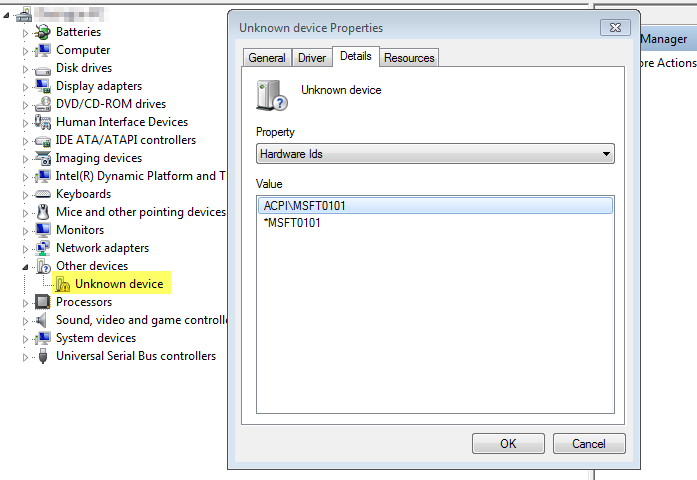
Şekil 1
Bu aygıt, dell.com da indirilebilecek bir sürücüsü olmayan TPM modülüne karşılık gelir, ancak aşağıda açıklanan adımlar izlenerek Windows kullanılarak kolayca kurulabilir.
Çözüm - sorunu çözme adımları
- Bilinmeyen aygıta sağ tıklayın ve Özellikler öğesine tıklayın.
- Genel sekmesinde Sürücüyü Güncelleştir... öğesini seçin.
- Sürücü yazılımı için bilgisayarıma göz at öğesine tıklayın [Şekil 2, Yalnızca İngilizce)].
Windows 7 Update Sürücüleri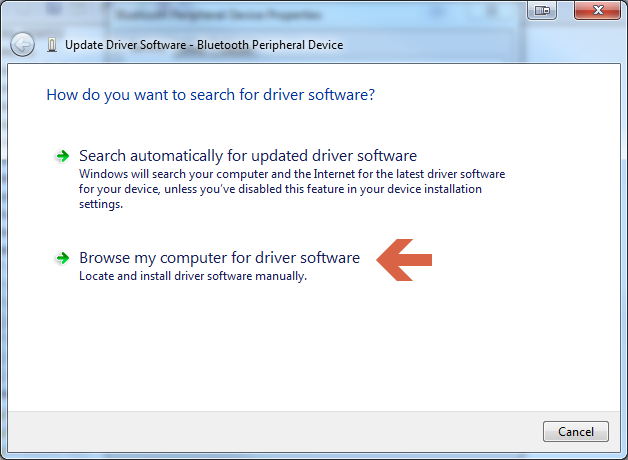
Şekil 2
- Bilgisayarımdaki aygıt sürücüleri listesinden seçmeme izin ver öğesini seçin [Şekil 3, Yalnızca İngilizce)].
Windows 7 Sürücülere Gözatma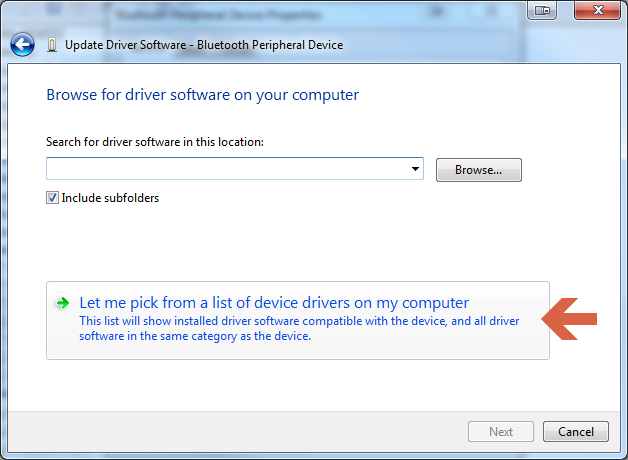
Şekil 3
- Güvenlik Aygıtları öğesini seçin ve İleri öğesine tıklayın [Şekil 4, Yalnızca İngilizce].
Windows 7 Güvenlik Aygıtları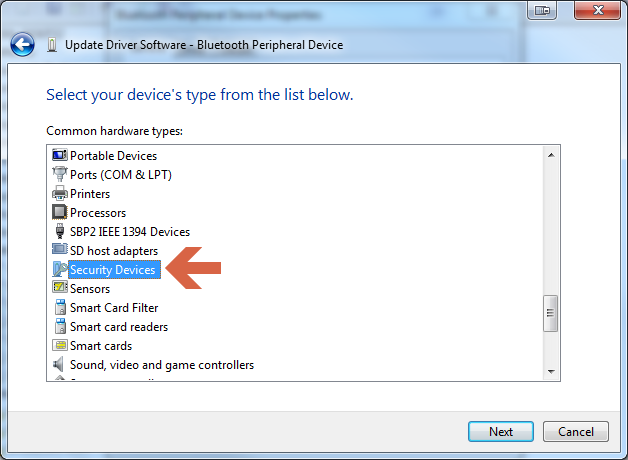
Şekil 4
- Güvenilir Platform Modülü 1.2'yi (veya Güvenilir Platform Modülü 2.0'ı) seçin ve İleri'ye tıklayın (Şekil 5, Yalnızca İngilizce).
Windows 7 Güvenilir Platform Modülü 1.2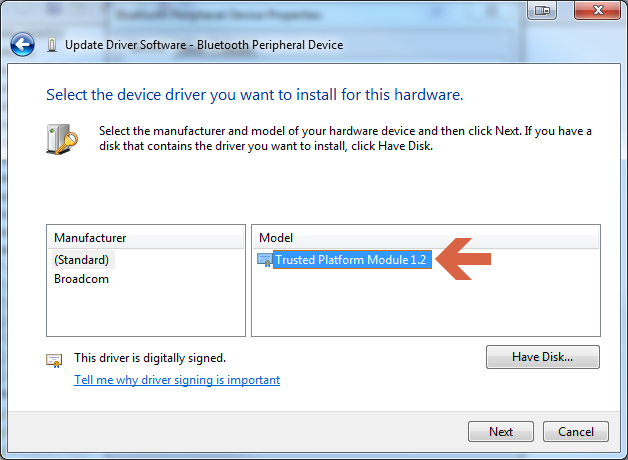
Şekil 5
- Onaylamanızı isteyen bir uyarı görürseniz Evet öğesine tıklayın ve işlemin başarılı olduğunu belirten bir mesaj görürsünüz (Şekil 6, Yalnızca İngilizce).
Windows 7 Güncelleştirilmiş Sürücü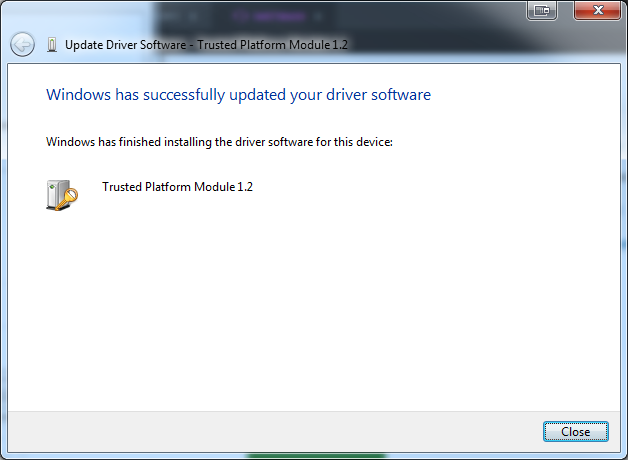
Şekil 6
- Artık BitLocker'ı açabilirsiniz.
Bu çözüm hakkında daha fazla sorunuz varsa lütfen Dell Teknik Destek ile iletişime geçin.
Article Properties
Last Published Date
10 Apr 2021
Version
3
Article Type
Solution